win10怎样打开自带的杀毒软件 win10打开自带杀毒软件的步骤
更新时间:2022-03-15 11:24:28作者:huige
我们都知道win10系统中自带有杀毒软件,无需另外安装第三方防护软件,帮助我们更好的保护电脑安全,默认都是关闭的,那么win10怎样打开自带的杀毒软件呢?针对这个问题,接下来随着小编一起来看看win10打开自带杀毒软件的步骤吧。
推荐:windows10纯净版下载
具体步骤如下:
1、在开始菜单进入设置页面。
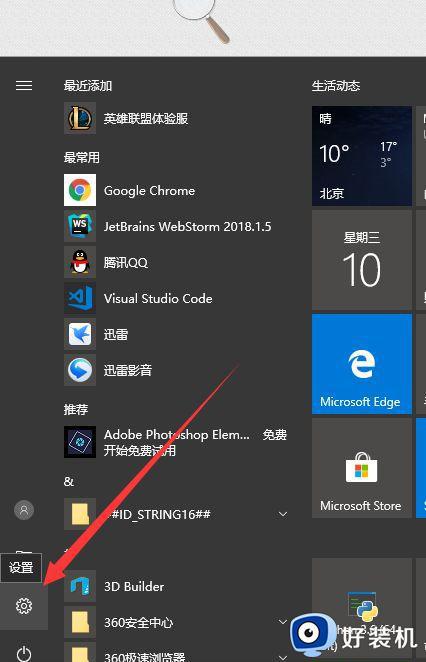
2、点击“更新与安全”。
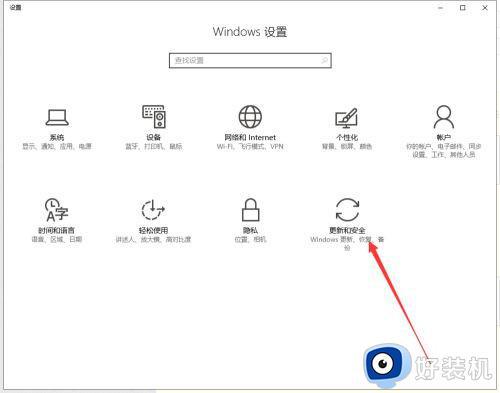
3、点击“Windows defender”。
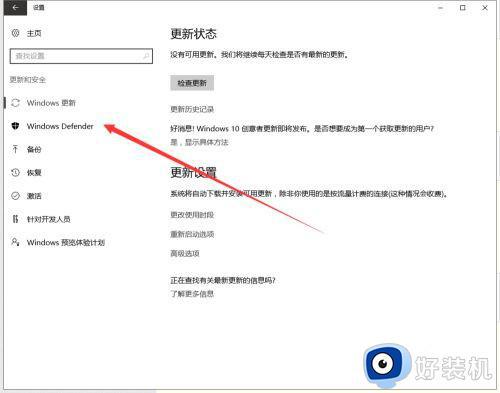
4、把“有限的定期扫描”打开。
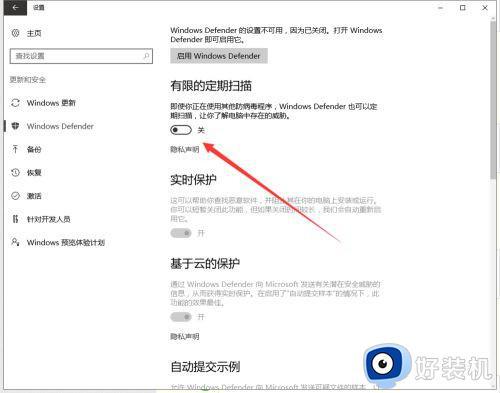
5、点击“打开Windows defender”。
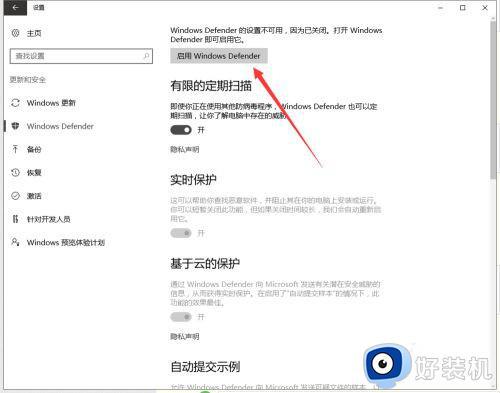
6、打开了Windows defender窗口,可以手动控制扫描。
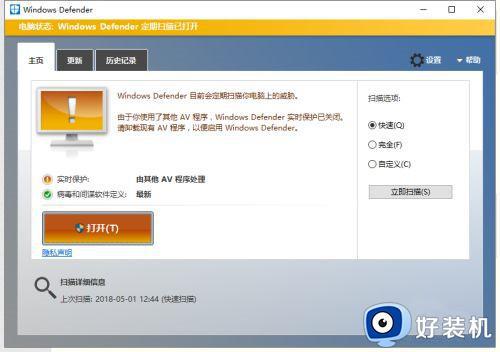
7、如果安装了其它病毒防护程序,则不能打开Windows defender的,需要卸载第三方的才能打开。
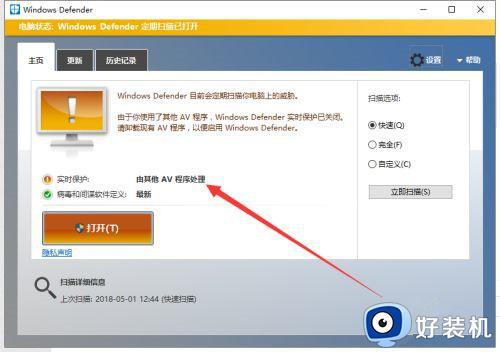
按照上面的方法win10系统就可以打开自带的杀毒软件了,有相同需要的用户们可以学习上面的方法来打开,希望帮助到大家。
win10怎样打开自带的杀毒软件 win10打开自带杀毒软件的步骤相关教程
- 如何关闭win10自带杀毒软件 关闭win10自带杀毒的步骤
- win10系统怎样关闭自带杀毒软件 win10如何关闭系统自带杀毒软件
- windows10自带的杀毒软件在哪里 win10自带杀毒软件在什么位置
- win10自带杀毒软件怎样关闭 win10关闭自带的杀毒软件教程
- 怎么关闭w10自带的杀毒 如何关掉w10自带杀毒软件
- win10关闭系统杀毒软件设置方法 win10系统如何关闭杀毒软件
- windows10自带杀毒软件在哪里关闭 windows10自带的杀毒软件如何关闭
- win10怎样关闭杀毒防护 win10关闭杀毒防护的详细教程
- 如何关闭windows10自带杀毒软件 怎么关闭window10系统自带的杀毒软件
- win10杀毒软件如何添加信任 win10杀毒软件怎么添加信任文件
- win10拼音打字没有预选框怎么办 win10微软拼音打字没有选字框修复方法
- win10你的电脑不能投影到其他屏幕怎么回事 win10电脑提示你的电脑不能投影到其他屏幕如何处理
- win10任务栏没反应怎么办 win10任务栏无响应如何修复
- win10频繁断网重启才能连上怎么回事?win10老是断网需重启如何解决
- win10批量卸载字体的步骤 win10如何批量卸载字体
- win10配置在哪里看 win10配置怎么看
热门推荐
win10教程推荐
- 1 win10亮度调节失效怎么办 win10亮度调节没有反应处理方法
- 2 win10屏幕分辨率被锁定了怎么解除 win10电脑屏幕分辨率被锁定解决方法
- 3 win10怎么看电脑配置和型号 电脑windows10在哪里看配置
- 4 win10内存16g可用8g怎么办 win10内存16g显示只有8g可用完美解决方法
- 5 win10的ipv4怎么设置地址 win10如何设置ipv4地址
- 6 苹果电脑双系统win10启动不了怎么办 苹果双系统进不去win10系统处理方法
- 7 win10更换系统盘如何设置 win10电脑怎么更换系统盘
- 8 win10输入法没了语言栏也消失了怎么回事 win10输入法语言栏不见了如何解决
- 9 win10资源管理器卡死无响应怎么办 win10资源管理器未响应死机处理方法
- 10 win10没有自带游戏怎么办 win10系统自带游戏隐藏了的解决办法
